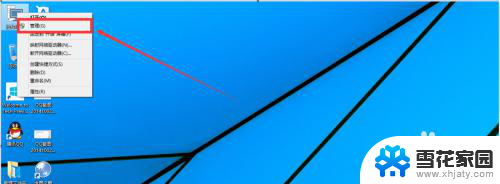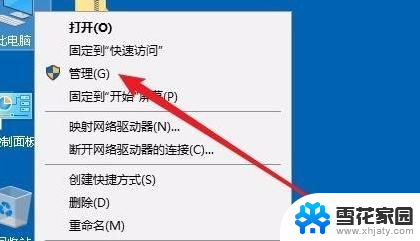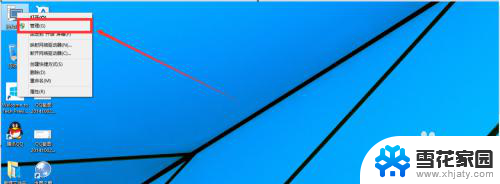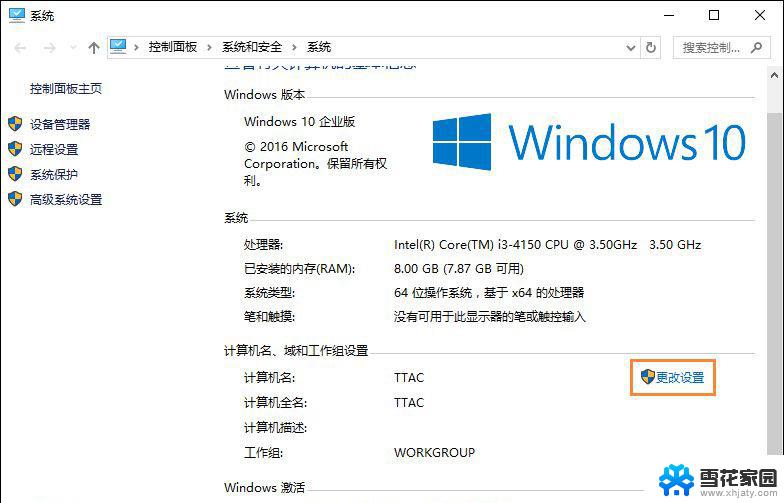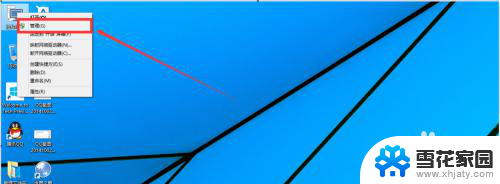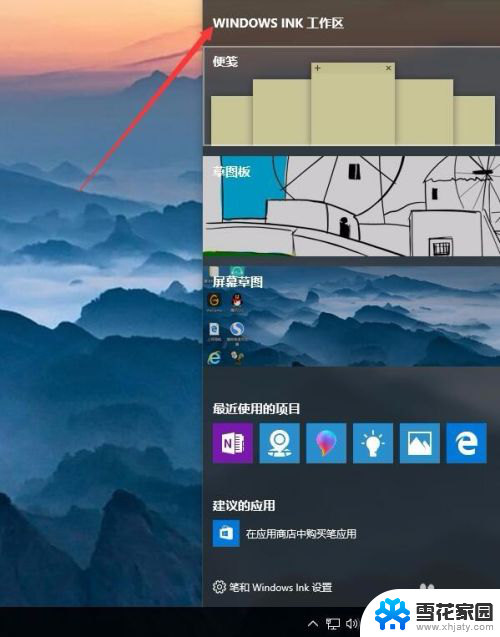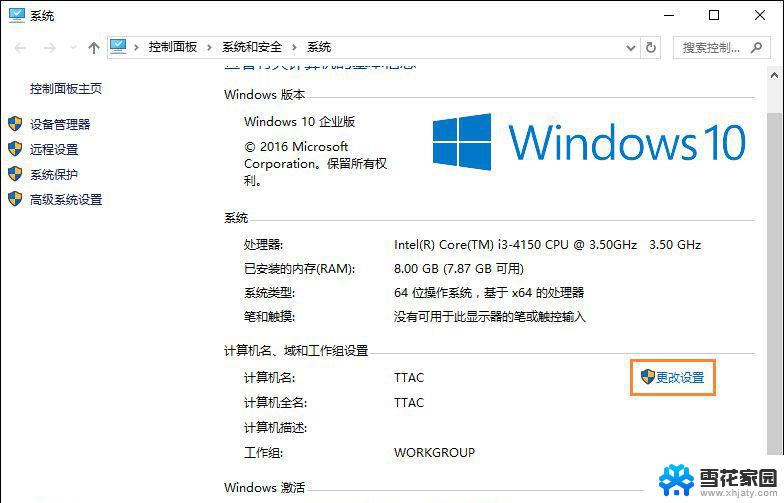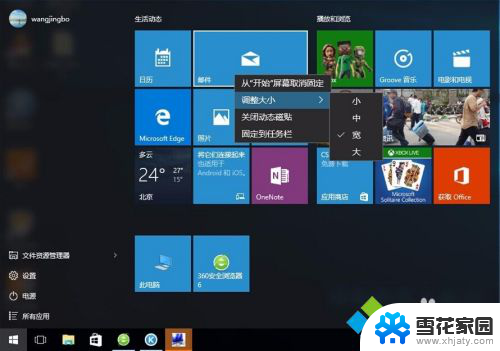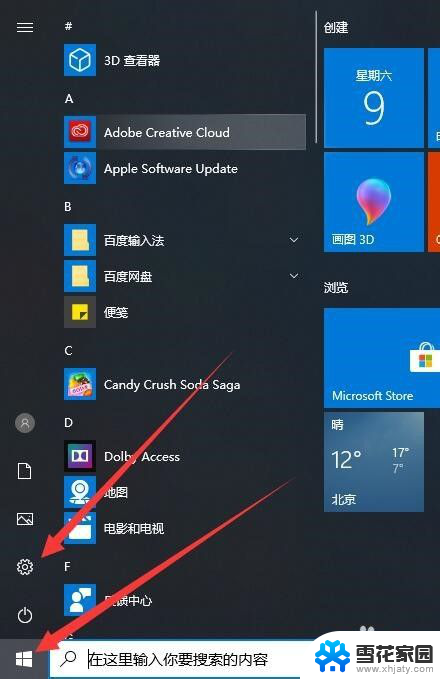windows10 lnk工作区 win10 Winows Ink工作区使用教程
更新时间:2024-10-08 17:50:35作者:yang
Windows10中的Ink工作区是一个非常实用的工具,可以帮助用户更加高效地进行工作和学习,通过使用Ink工作区,用户可以轻松地进行手写笔记、标记文档、进行数学计算等操作。本教程将为您详细介绍如何在Win10系统中使用Windows Ink工作区,让您充分利用这一功能,提高工作效率。无论是在办公还是学习中,Windows Ink工作区都能为您提供便利和帮助,让您的工作更加顺畅。
win10启动Winows Ink工作区教程1、右击桌面空白处,选择选项列表中的“个性化”。
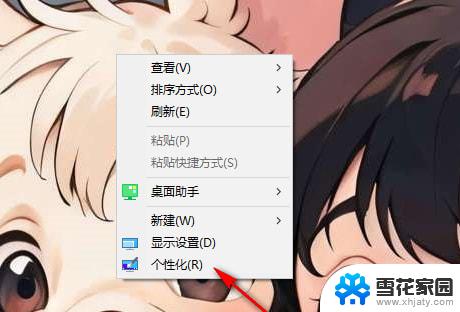
2、进入到新界面后,点击左侧栏中的“任务栏”选项。
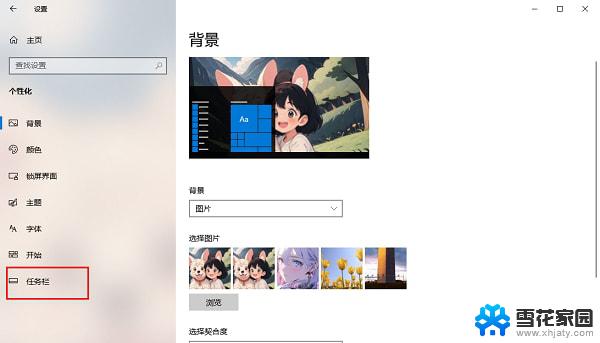
3、随后点击右侧“通知区域”中的“打开或关闭系统图标”。
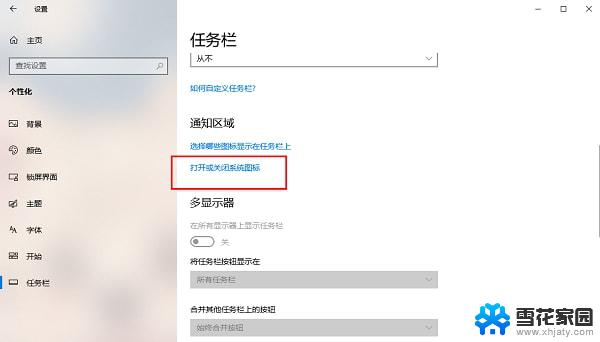
4、然后在其中找到“Winows Ink工作区”,最后将其右侧的开关按钮打开即可。

以上就是windows10 lnk工作区的全部内容,碰到同样情况的朋友们赶紧参照小编的方法来处理吧,希望能够对大家有所帮助。